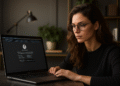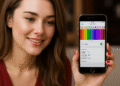विंडोज़ में भ्रष्ट फ़ाइलों की मरम्मत करें 🔧 त्वरित गाइड!
विंडोज़ उपयोगकर्ताओं के लिए अपने कंप्यूटर का उपयोग करते समय समस्याओं का सामना करना काफी आम बात है। आपको त्रुटि संदेश, ड्राइवर क्रैश, कुख्यात ब्लू स्क्रीन ऑफ डेथ, अंतहीन रीबूट लूप्स, और बहुत कुछ का सामना करना पड़ सकता है। ये समस्याएं अक्सर दूषित सिस्टम फ़ाइलों से संबंधित होती हैं, लेकिन चिंता न करें! इन्हें सुलझाना आसान है। 🛠️
इसलिए, इस गाइड में विस्तृतहम आपके साथ विंडोज़ में भ्रष्ट फ़ाइलों को स्कैन और सुधारने के कुछ सरल तरीके साझा करते हैं। इन चरणों का पालन करके, आप सभी को हटाने में सक्षम होंगे फ़ाइलों के कारण होने वाली त्रुटियाँ और समस्याएँ दूषित या अनुपलब्ध सिस्टम फ़ाइलें. आएँ शुरू करें! 🚀
विंडोज़ में SFC टूल चलाना
एसएफसी, या सिस्टम फ़ाइल चेकर, दूषित सिस्टम फ़ाइलों का पता लगाने और उनकी मरम्मत के लिए एक उत्कृष्ट उपयोगिता है। यदि इसे कोई भ्रष्ट फाइल मिलती है तो यह स्वचालित रूप से उसे बदल देगा। यहां PowerShell के माध्यम से टूल चलाने का तरीका बताया गया है।
1. बटन दबाएँ विंडोज़ और लिखें पावरशेल. पर राइट क्लिक करें PowerShell और चयन करें व्यवस्थापक के रूप में चलाएं.

2. अब, PowerShell में, कमांड दर्ज करें एसएफसी / स्कैनअब सभी भ्रष्ट फ़ाइलों को स्कैन करने के लिए. 
3. अब, आपको फ़ाइलों की मरम्मत करने की आवश्यकता है। ऐसा करने के लिए, निम्न आदेश दर्ज करें पावरशेल.
डिसम /ऑनलाइन /क्लीनअप-इमेज /रिस्टोरहेल्थ
4. विंडोज़ अब आपकी फ़ाइलों की मरम्मत शुरू कर देगा, और हम आपसे अनुरोध करते हैं कि इस प्रक्रिया के दौरान धैर्य रखें, क्योंकि इसमें कुछ समय लग सकता है।
5. फ़ाइल को पुनर्प्राप्त करने के लिए आपको मूल ISO फ़ाइल की आवश्यकता होगी। यह करने के लिए, डाउनलोड करें विंडोज़ आईएसओ फ़ाइल आपके संस्करण के लिए विशेष रूप से।
6. जब फ़ाइल डाउनलोड हो जाए, तो क्लिक करें दाएँ क्लिक करें इसके बारे में और चुनें पर्वत.
7. PowerShell विंडो पर वापस जाएँ और निम्नलिखित कमांड दर्ज करें।
डिसम /ऑनलाइन /क्लीनअप-इमेज /रीस्टोरहेल्थ /स्रोत:wim:X:\sources\install.wim:1
टिप्पणी: अक्षर “X” को उस ड्राइव अक्षर से बदलें जो आपके स्टोरेज माध्यम से मेल खाता हो। विंडोज़ स्थापना.

8. अब PowerShell में निम्न कमांड को पुनः चलाएँ एसएफसी / स्कैनअब

यदि SFC कमांड समस्या का समाधान करने में विफल रहा तो दूषित Windows फ़ाइलों की मरम्मत करें
कभी-कभी, SFC कमांड दूषित Windows फ़ाइलों को सुधारने में विफल हो सकता है। यह आपको एक संदेश दिखाएगा जैसे कि “विंडोज रिसोर्स प्रोटेक्शन को दूषित फ़ाइलें मिलीं लेकिन उनमें से कुछ की मरम्मत नहीं की जा सकी।” इसलिए, यदि SFC कमांड सही ढंग से नहीं चलती है या दूषित फ़ाइलों को प्रतिस्थापित नहीं कर सकती है, तो कमांड डीआईएसएम कभी-कभी अंतर्निहित विंडोज़ समस्याओं को ठीक कर सकते हैं। ⚠️
हालाँकि, आपको DISM कमांड को बार-बार चलाने की आवश्यकता नहीं होगी। इसका प्रयोग केवल तभी करें जब SFC कमांड अंतर्निहित समस्याओं को ठीक न कर सके।
1. सबसे पहले, खोलें सही कमाण्ड प्रशासक अधिकारों के साथ. अब, निम्नलिखित कमांड दर्ज करें।
DISM /ऑनलाइन /क्लीनअप-इमेज /रीस्टोरहेल्थ
2. इस प्रक्रिया को पूरा होने में 10-15 मिनट लग सकते हैं। कभी-कभी प्रगति कई प्रतिशत बिंदुओं पर रुक जाती है, लेकिन चिंता करने की कोई आवश्यकता नहीं है।

स्कैनिंग प्रक्रिया पूरी हो जाने पर, DISM कमांड के परिणाम प्रदर्शित किये जायेंगे। अपने विंडोज कंप्यूटर को पुनः आरंभ करें और फिर SFC कमांड को पुनः चलाएँ। इस बार, SFC कमांड सफलतापूर्वक चलना चाहिए और दूषित फ़ाइलों की मरम्मत करनी चाहिए।
जब Windows प्रारंभ न हो पाए तो सिस्टम फ़ाइलें सुधारें
1. आपको एक विंडोज़ इंस्टॉलेशन डीवीडी की आवश्यकता है; आप इसे किसी मित्र से उधार ले सकते हैं या किसी भी समय बनाई गई रिकवरी ड्राइव का उपयोग कर सकते हैं। कंप्यूटर. स्थापना डीवीडी डालें विंडोज़ और इसे अपने कंप्यूटर में बूट करें।
2. एक बार शुरू होने पर, आपको विंडोज़ इंस्टॉलेशन विकल्प दिखाई देगा। पहले चरण में आपसे अपनी भाषा और समय प्रारूप चुनने के लिए कहा जाएगा। पर क्लिक करें अगले जारी रखने के लिए।

3. अब अगले पेज पर आपको क्लिक करना होगा अपने कंप्यूटर की मरम्मत करें.

4. आपसे पूछा जाएगा कि आप अपने कंप्यूटर की मरम्मत कैसे जारी रखना चाहते हैं। चुनना समस्या निवारण.

5. अगले चरण में, आपको दो विकल्प दिए जाएंगे; आपको चयन करना होगा उन्नत विकल्प.

6. अब, “उन्नत विकल्प” के अंतर्गत, चुनें सही कमाण्ड।

7. अब, कमांड प्रॉम्प्ट में, आपको 'dir' कमांड का उपयोग करना होगा। यह कमांड आपको अपने ड्राइव अक्षर को खोजने में मदद करेगा विंडोज़ विभाजन. जैसा कि स्क्रीनशॉट अगला। D:\ में वास्तविक विंडोज़ विभाजन है।

8. आपको अपने विंडोज इंस्टॉलेशन को सुधारने के लिए 'SFC' कमांड चलाना होगा। यह सभी फ़ाइलों को ठीक कर देगा भ्रष्ट. आदेश दर्ज करें
sfc /scannow /offbootdir=D:\ /offwindir=D:\windows

टिप्पणी: आप उपरोक्त कमांड में D:\ को वास्तविक ड्राइव अक्षर से बदल सकते हैं।
स्कैन पूरा होने तक प्रतीक्षा करें. एक बार काम पूरा हो जाने पर, अपने सिस्टम को रीबूट करें और आनंद लें! इससे समस्या हल हो जाएगी विंडोज़ दूषित फ़ाइल समस्या. 🎉
दूषित डिस्क सेक्टरों की मरम्मत के लिए CHKDSK स्कैन चलाएँ
यदि आपकी हार्ड ड्राइव में समस्या है, तो आप CHKDSK स्कैन चला सकते हैं। इस स्कैन के साथ, आप अपने पसंदीदा ड्राइव पर दूषित फ़ाइलों को बदल सकते हैं। यहां हम आपको बताते हैं कि दूषित डिस्क सेक्टरों की मरम्मत के लिए चेक डिस्क उपयोगिता का उपयोग कैसे करें।
1. खोलें अपने विंडोज पीसी पर फ़ाइल एक्सप्लोरर 11.
2. जब फ़ाइल एक्सप्लोरर खुले, तो उस ड्राइव पर राइट-क्लिक करें जिसे आप स्कैन करना चाहते हैं और चुनें गुण.

3. अनुभाग पर जाएँ औजार इकाई गुणों में.

4. फिर, बटन पर क्लिक करें पता लगाना अनुभाग में त्रुटि की जांच कर रहा है.

सिस्टम रिस्टोर और रीसेट
यदि उपरोक्त दो विधियाँ विफल हो जाती हैं, तो आपको टूल चलाने की आवश्यकता होगी समस्या को ठीक करने के लिए सिस्टम रिस्टोर करें. यह उपकरण आपकी सिस्टम फ़ाइलों को पुनर्स्थापित करता है पिछली स्थिति में परिचालन करना, जब फ़ाइलें दूषित नहीं थीं।
हालाँकि, आवश्यक अनुप्रयोगों के नाम लिखना या अपने बैकअप का ध्यान रखना याद रखें। हार्ड ड्राइव पर फ़ाइलें बाह्य या पेनड्राइव, क्योंकि सिस्टम रीस्टोर आपके कंप्यूटर पर स्थापित कुछ अनुप्रयोगों को हटा देगा।
1. विंडोज सर्च बार में, "सिस्टम रिस्टोर" दर्ज करें और खोलें एक बनाने के बहाल बिंदु.

2. अब आपको बटन पर क्लिक करना होगा स्थापित करना.

3. आपको विकल्प सक्षम करना होगा सिस्टम सुरक्षा सक्रिय करें, अधिकतम उपयोग स्तर 5-10% बनाएं और लागू करें दबाएं।

पुनर्स्थापित करना:
आप इसकी मरम्मत भी कर सकते हैं Windows फ़ाइल को पुनः प्रारंभ करके दूषित करें पूरी तरह। ऐसा करने के लिए, खोज बॉक्स खोलें और "सिस्टम रीसेट" टाइप करें, और इस पीसी को रीसेट करें के अंतर्गत, "आरंभ करें" पर क्लिक करें।

अब आपको दो विकल्प दिखाई देंगे: “मेरी फ़ाइलें रखें” और “सब कुछ हटाएँ।” अपना इच्छित विकल्प चुनें.

La मार्गदर्शक उपरोक्त लेख भ्रष्ट विंडोज फाइलों को स्कैन करने और सुधारने के बारे में है। PowerShell का उपयोग करके, आप अपने कंप्यूटर पर किसी भी दूषित फ़ाइल को तुरंत ठीक कर सकते हैं। ऑपरेटिंग सिस्टम विंडोज़. यदि आप किसी भी चरण पर अटक गए हैं और आपको सहायता की आवश्यकता है, तो हमें नीचे टिप्पणी में बताएं! 👇🏼